¿Cómo solucionar el error 0xc00000f0 de actualización de Windows?
Problema: Hola. Cuando intento actualizar mi PC a Windows 11 desde Windows 10, me aparece el error 0xc00000f0. Ayudadme a solucionar esto, por favor.
Respuesta resuelta
Algunas personas frecuentemente acaban padeciendo el error 0xc00000f0 cuando intentan actualizar sus sistemas operativos desde Windows 10 a Windows 11. Este problema puede ser molesto e interrumpir el proceso de actualización ya que evita que los usuarios puedan actualizar exitosamente a una versión más nueva de Windows. Es crítico comprender la naturaleza de este problema y cómo puede afectar a los consumidores.
Cuando se actualiza desde Windows 10 a Windows 11, el código de error 0xc00000f0 a menudo denota un problema con el proceso de instalación. Varias dificultades, tales como hardware incompatible o mala configuración, archivos del sistema corruptos o problemas con el gestor de inicio, pueden causar su aparición. Estos problemas pueden llegar también por restricciones de hardware, controladores desactualizados o softwares incompatibles con Windows 11.
El error 0xc00000f0 puede tener un gran efecto en los usuarios. Antes de nada, mantiene lejos a los usuarios de obtener nuevas funciones y mejoras que ofrece Windows 11, lo cual puede ser molesto, especialmente si querían anticipar la actualización. Además, a causa del esto, el problema puede conducir a un sistema roto o inestable, lo cual puede interferir en el trabajo diario y la productividad. La experiencia general del ordenador del usuario puede quedar significativamente impactada por cierres inesperados recurrentes, fallos en aplicaciones o inestabilidad del sistema.
Respecto a las soluciones, tratar con el problema 0xc00000f0 normalmente necesita una técnica metódica de aproximar la solución. Los usuarios pueden intentar un gran número de ellas para solucionar el problema, incluyendo actualizaciones de controladores, examinar la compatibilidad hardware, realizar comprobaciones de archivos del sistema y solucionar el gestor de arranque. Además, puede ser necesario eliminar o actualizar software que sean incompatibles y confirmar que el sistema satisface los requisitos de hardware mínimo para ejecutar Windows 11.
En esta guía, encontrarás 7 pasos que te deberían ayudar a solucionar el error 0xc00000f0 de actualización de Windows. Puedes también usar una herramienta de reparación como FortectMac Washing Machine X9 que pueda solucionar la mayoría de errores del sistema, pantallazos azules, archivos corruptos, problemas del registro o limpiar las cookies y la caché. De otro modo, sigue las instrucciones paso a paso de a continuación.
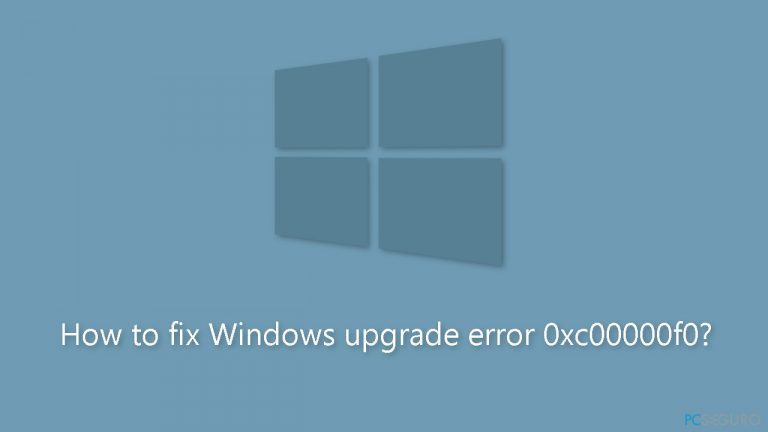
Solución 1. Solucionar los Archivos Corruptos del Sistema
Usa comandos del Símbolo del Sistema para reparar la corrupción de archivos:
- Abre el Símbolo del Sistema como administrador
- Usa el siguiente comando y pulsa Enter:
sfc /scannow
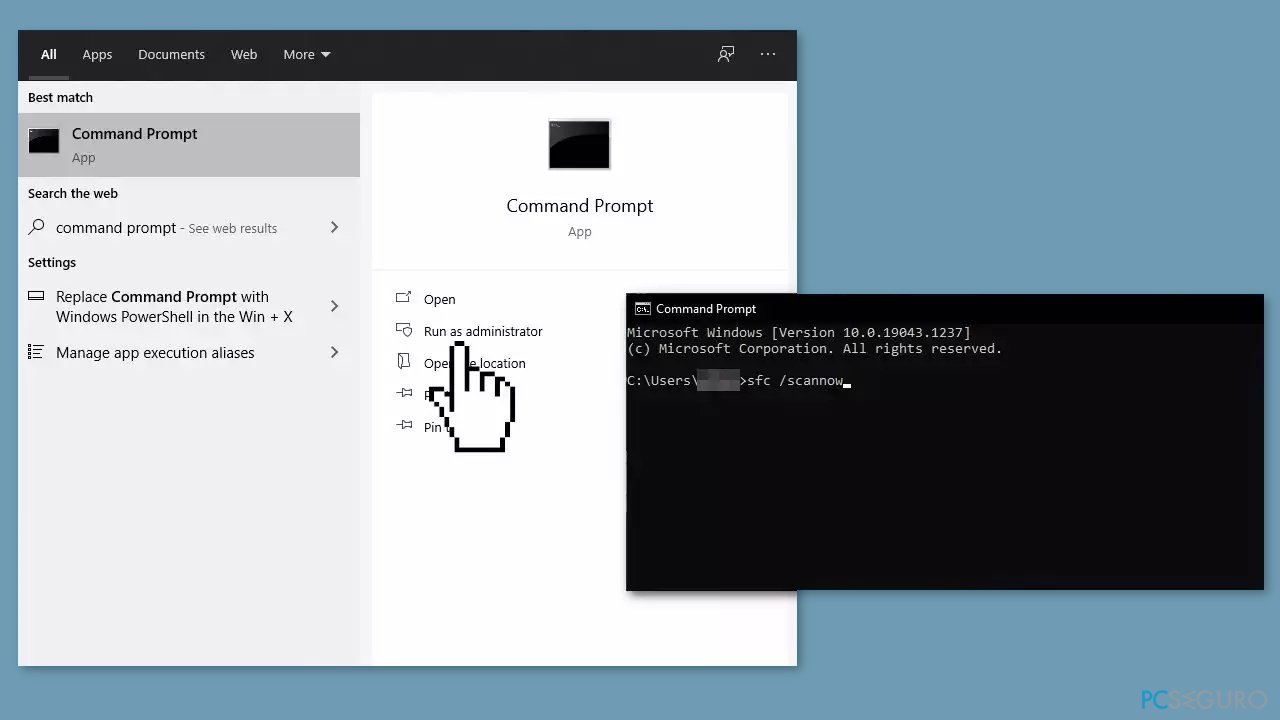
- Reinicia tu sistema
- Si SFC ha devuelto un error, entonces usa las siguientes líneas de comando, pulsando Enter cada vez:
DISM /Online /Cleanup-Image /CheckHealth
DISM /Online /Cleanup-Image /ScanHealth
DISM /Online /Cleanup-Image /RestoreHealth
Solución 2. Ejecutar el Instalador como Administrador
- Localiza el Asistente de Instalación en tu ordenador.
- Click derecho en el icono del asistente de instalación.
- Selecciona Ejecutar como administrador desde el menú contextual que aparece.
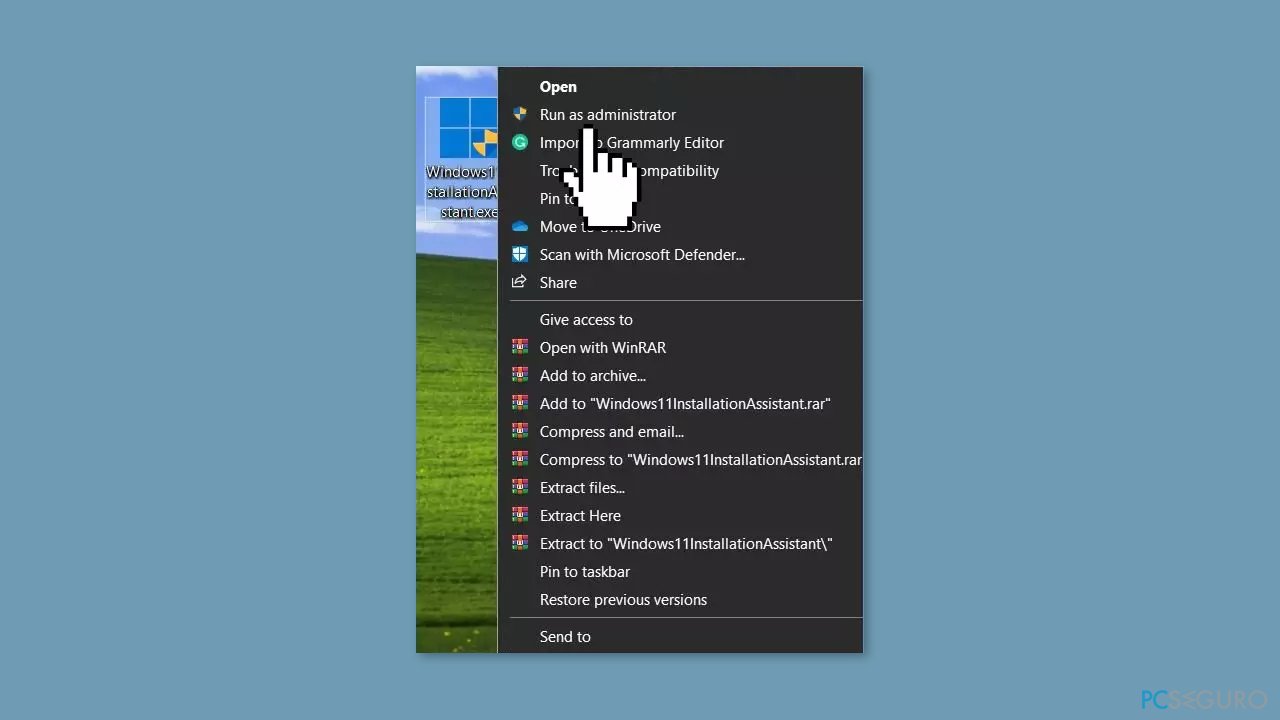
- Espera a que el asistente de instalación se arranque.
- Sigue las instrucciones en pantalla para proceder con la instalación.
Solución 3. Actualizar los Controladores
Los controladores desactualizados pueden ser la causa del error. En este caso, puedes solucionarlo automáticamente usando DriverFix, el cual comprobará tu PC en busca de controladores del dispositivo que estén desactualizados. O puedes también actualizarlos manualmente:
- Abre Configuración.
- Click en Actualizaciones y Seguridad.
- Click en Windows Update.
- Click en el botón de Comprobar actualizaciones.
- Click en la opción de Ver actualizaciones opcionales.
- Click en la pestaña de Actualización de controladores.
- Selecciona el controlador que quieras actualizar.
- Click en el botón de Descargar e Instalar.
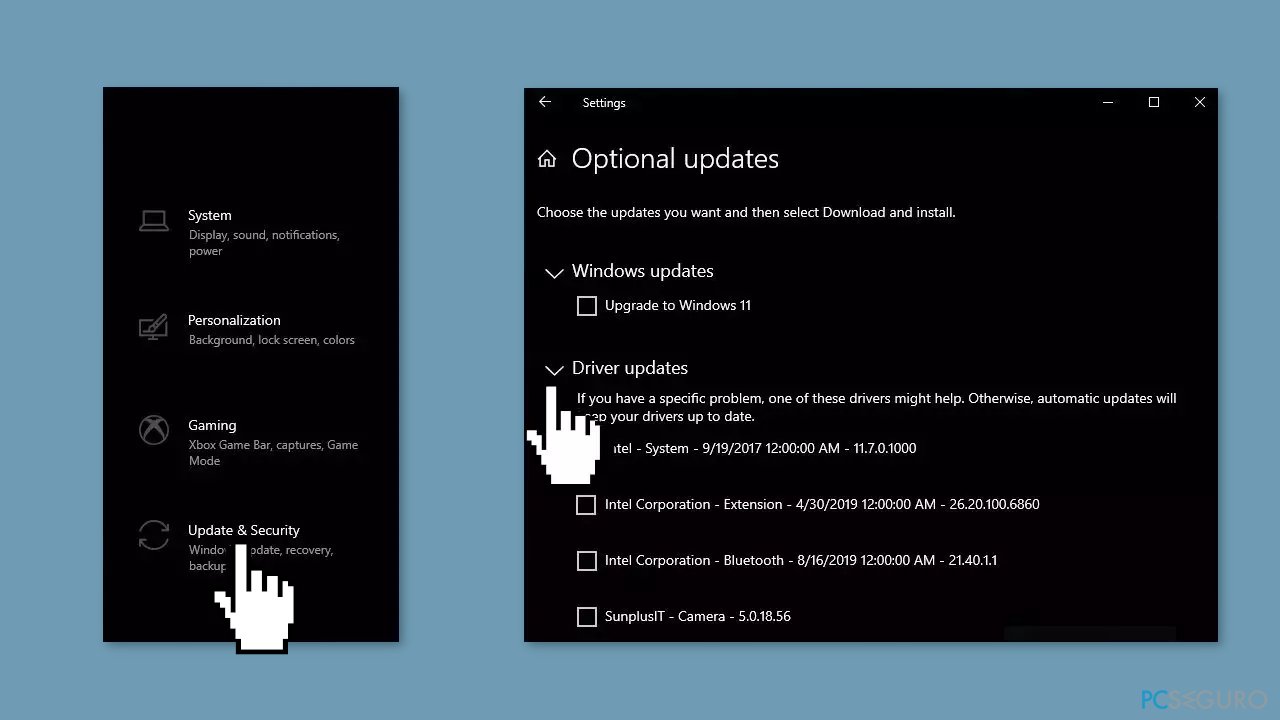
Si el enlace de Ver actualizaciones opcionales no está disponible tras comprobar actualizaciones, entonces Windows Update no tiene ningún controlador o actualización para otros productos en este momento.
Solución 4. Habilitar el Control de Cuentas del Usuario
- Click en el botón de Inicio.
- Escribe control en la casilla de búsqueda.
- Pulsa Enter.
- Una vez se abra el Panel de Control, haz click en Cuentas del Usuario.
- Desde la parte derecha de la nueva ventana, selecciona Cambiar ajustes del Control de Cuentas del Usuario.
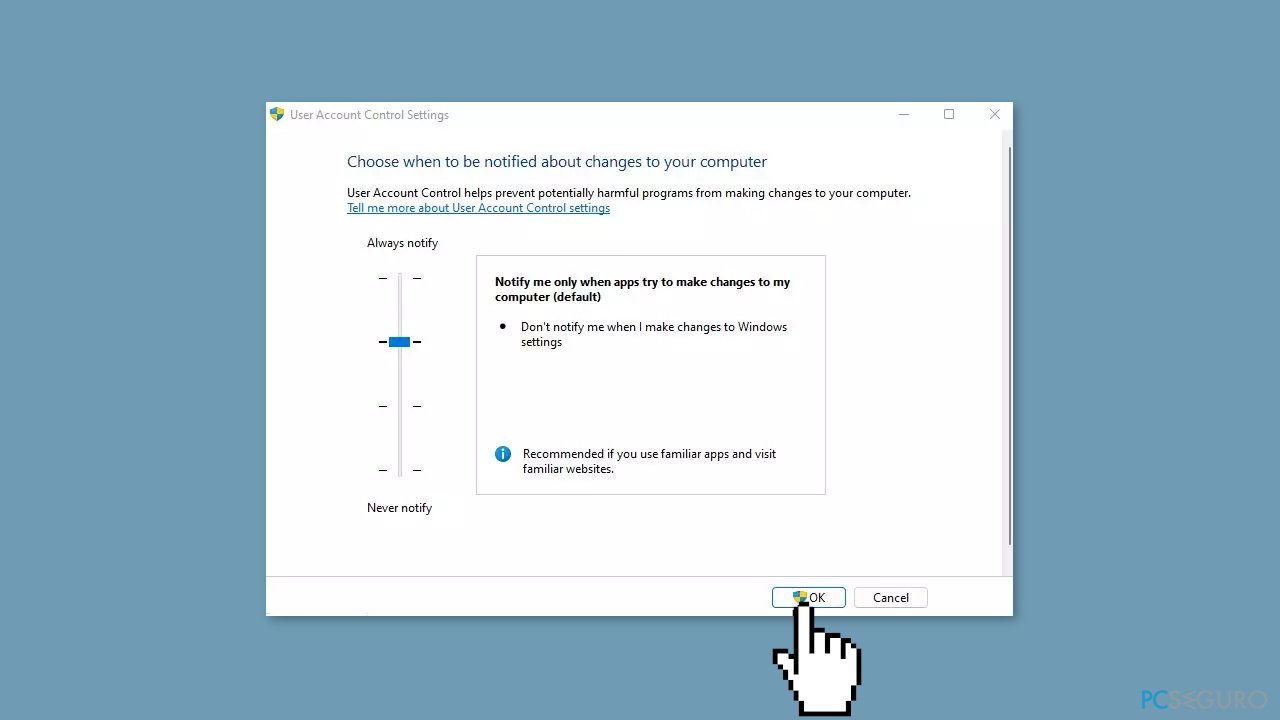
- Mueve el botón a Notificarme solo cuando aplicaciones intenten realizar cambios en mi ordenador (predeterminado).
- Click en Aceptar.
- Cuando aparezca el Control de Cuentas del Usuario (UAC), selecciona Sí.
- Abre el archivo de instalación.
- Click en Sí cuando aparezca el diálogo del Control de Cuentas del Usuario.
- Ejecuta la instalación.
Solución 5. Ejecutar una Limpieza del Disco
Si estás intentando instalar Windows en un disco que tiene poco espacio, la instalación fallará. Debes comprobar el espacio disponible en tu disco antes de proceder. Debería haber al menos 30 GB de espacio libre.
- Pulsa la tecla Windows en tu teclado.
- Escribe cleanmgr en la barra de búsqueda.
- Pulsa Enter.
- Selecciona el disco (C:) y haz click en Aceptar en el pop-up.
- En la siguiente ventana, haz click en Limpiar archivos del sistema.
- De nuevo, elige el disco (C:).
- Click en Aceptar.
- Cuando aparezca la ventana de Limpieza del disco (C:), comprueba todas las opciones en la sección de Archivos a eliminar.
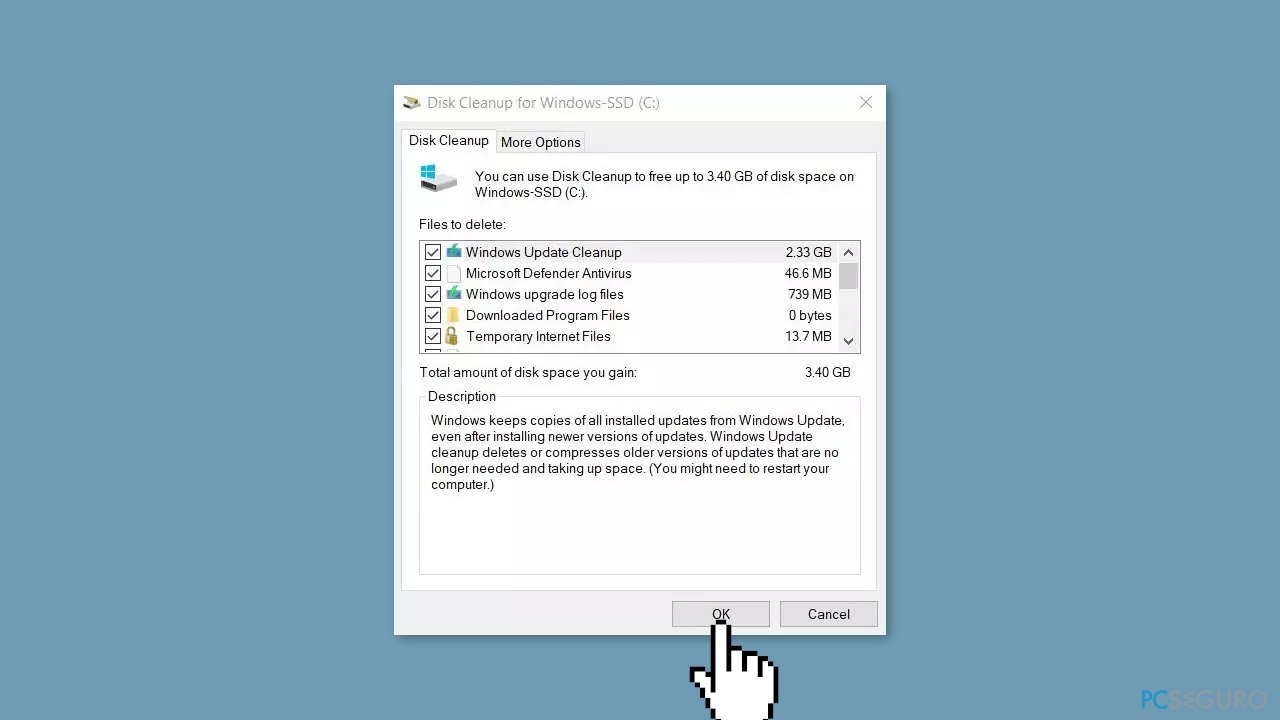
- Click en Aceptar.
- Confirma seleccionando Eliminar archivos.
- Ahora empieza la instalación de nuevo y el problema ya no debería ocurrir.
Solución 6. Desintalar Programas de Seguridad de Terceros
Un programa anti-virus de terceros puede ser la razón por la que Windows 11 falle al instalarse. Algunas veces, los programas de seguridad bloquean por error descargas seguras.
- Ve a Aplicaciones y Características.
- Encuentra el programa de seguridad, haz click en él y selecciona Desinstalar.
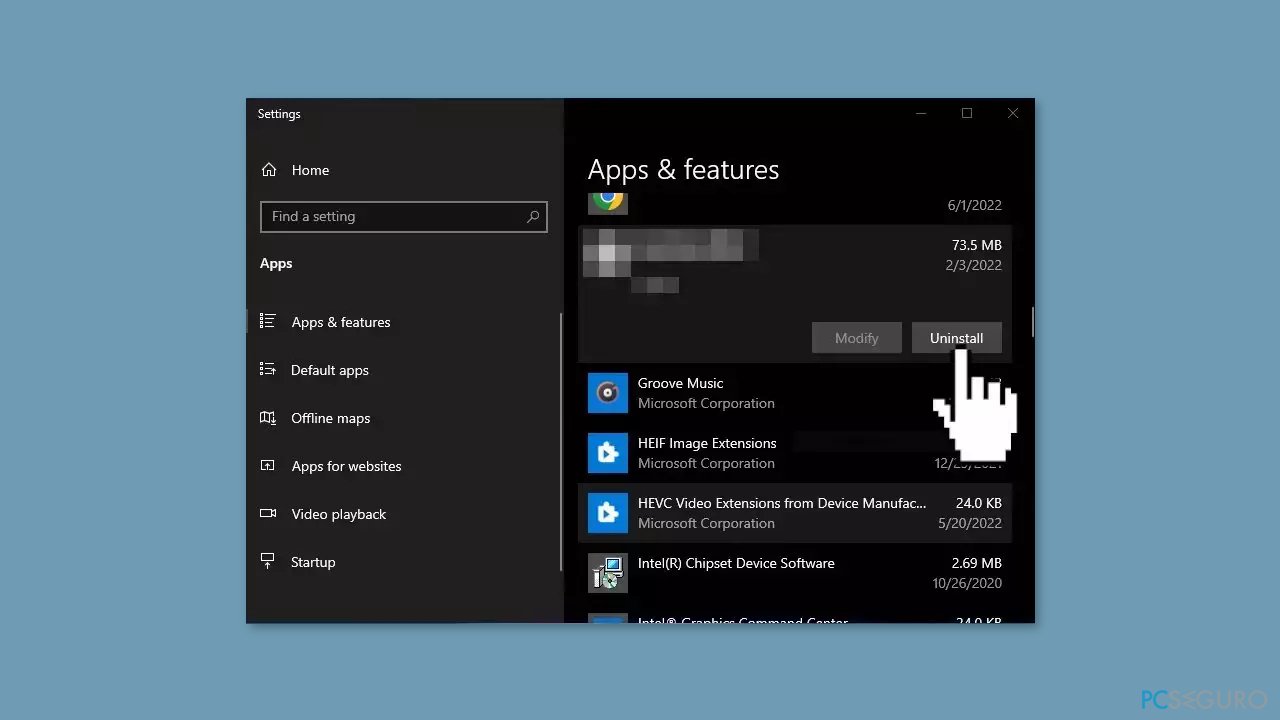
Solución 7. Usar ISO
Si ninguno de los pasos de antes te ha ayudado a solucionar el problema, el último resorte es reinstalar Windows 10 usando la Herramienta de Creación de Medios y luego actualizar a Windows 11. Antes de empezar, te recomendamos que hagas copias de seguridad de todos tus datos en un disco duro externo y que elimines cualquier cosa de tu disco duro local.
- Visita la página oficial de Microsoft para descargar la herrmaienta de instalación de Windows 10.
- Haz Doble click en el instalador y acepta los Términos.
- Click en Siguiente.
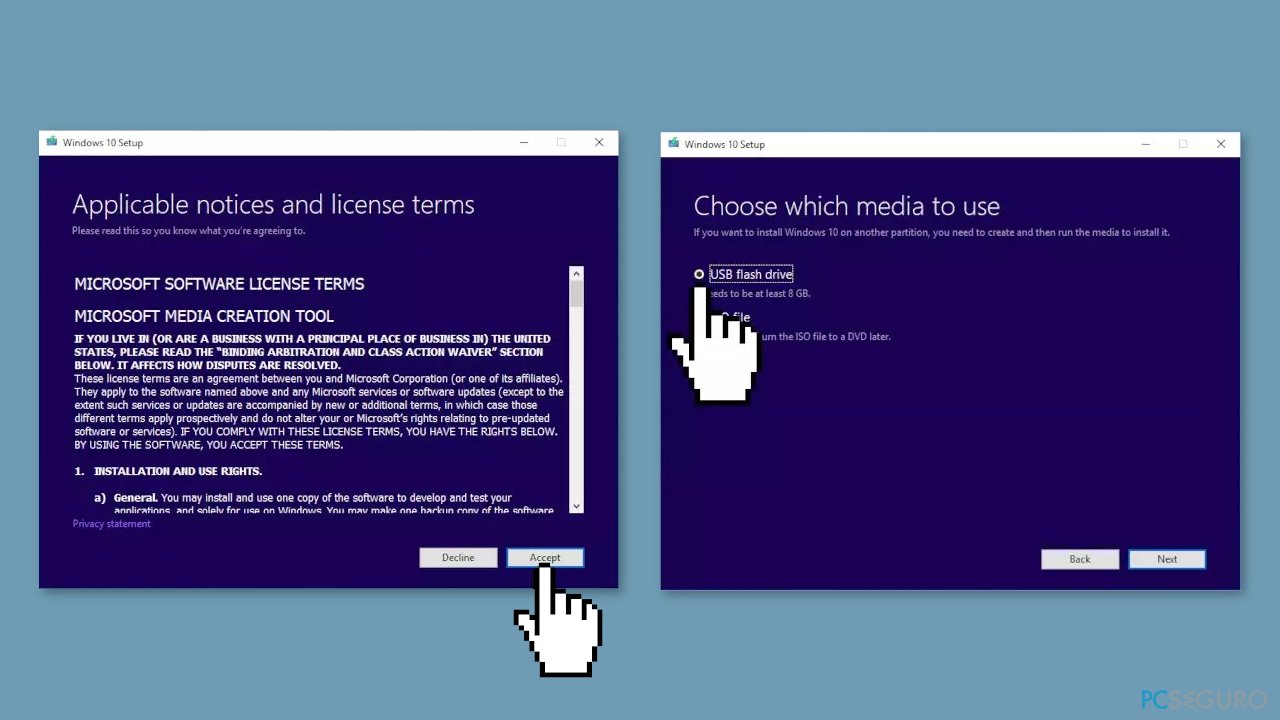
- Descarga Windows 10 en una unidad USB.
- Reinstala Windows 10.
- Intenta de nuevo actualizar a Windows 11.
Repara tus Errores automáticamente
El equipo de pcseguro.es está intentando hacer todo lo posible para ayudar a los usuarios a encontrar las mejores soluciones para eliminar sus errores. Si no quieres comerte la cabeza con técnicas de reparación manuales, por favor, usa los programas automáticos. Todos los productos recomendados han sido probados y aprobados por nuestros profesionales. Las herramientas que puedes usar para solucionar tu error se encuentran en la lista de abajo.
Prevén que páginas webs, ISP y otras partes te rastreen
Para permanecer completamente anónimo y prevenir que ISP y el gobierno te espíe, deberías emplear la VPN Private Internet Access. Te permitirá conectarte a internet siendo completamente anónimo encriptando toda la información, previniendo rastreadores, anuncios, así como contenido malicioso. Más importante, pondrás fin a las actividades ilegales que la NSA y otras instituciones gubernamentales realizan sin tu consentimiento.
Recupera tus archivos perdidos rápidamente
Las circunstancias imprevistas pueden ocurrir en cualquier momento mientras usas el ordenador: puede ser por un corte de luz, por un pantallazo azul de la muerte (BSoD) o porque actualizaciones aleatorias de Windows puedan reiniciar tu ordenador cuando estás lejos unos minutos. Como resultado, el trabajo de la escuela, tus documentos importantes y otros datos pueden perderse. Para recuperar tus archivos perdidos, puedes usar Data Recovery Pro – busca a través de las copias de los archivos que aún están disponibles en tu disco duro y los recupera fácilmente.



Qué más puedes añadir sobre el problema: "¿Cómo solucionar el error 0xc00000f0 de actualización de Windows?"
Lo siento, debes estar conectado para publicar un comentario.